Cet article a été rédigé avec la collaboration de nos éditeurs(trices) et chercheurs(euses) qualifiés(es) pour garantir l'exactitude et l'exhaustivité du contenu.
L'équipe de gestion du contenu de wikiHow examine soigneusement le travail de l'équipe éditoriale afin de s'assurer que chaque article est en conformité avec nos standards de haute qualité.
Cet article a été consulté 57 923 fois.
De nombreux individus veulent proposer des fichiers téléchargeables sur leur site Internet et il existe plusieurs façons d'y arriver. Certains sites qui proposent des solutions pour créer un site Internet, par exemple GoDaddy, WordPress ou Weebly, permettent aussi à leurs utilisateurs de télécharger le fichier en même temps qu'ils créent le lien. Si vous créez votre propre site Internet, vous pouvez créer des liens téléchargeables en utilisant du HTML tout simple pour les fichiers hébergés sur votre serveur.
Étapes
Méthode 1
Méthode 1 sur 5:Utiliser du HTML
-
1Créez une page HTML si vous n'en avez pas déjà une. Vous allez ajouter le lien téléchargeable à la page HTML. Si vous n'avez pas encore de site Internet, vous pouvez créer une page HTML de base pour tester le lien. Consultez Comment créer sa première page Web en langage HTML pour avoir plus de détails.
-
2Ouvrez le dossier sur le serveur. La façon la plus simple de créer un lien vers un fichier est de le mettre dans le même dossier que votre fichier HTML. Utilisez le panneau de configuration ou votre navigateur dans votre programme FTP pour ouvrir le dossier qui contient le fichier HTML pour lequel vous voulez créer le lien.
- Votre client FTP devrait déjà être réglé pour se connecter au serveur puisque vous y avez probablement déjà téléchargé des fichiers dans le passé. Si ce n'est pas le cas, consultez Comment utiliser FTP pour savoir comment utiliser le client FTP pour vous connecter au serveur.
- Si votre serveur possède un panneau de configuration en ligne, vous pouvez accéder directement aux fichiers à travers son interface. Vous pourrez y accéder après vous être connecté à votre compte d'administrateur. Une fois que vous vous retrouvez dans le panneau de configuration, trouvez la section de gestion des fichiers. Si vous avez créé votre site en utilisant un outil de type WordPress, Weebly ou Wix, consultez les instructions spécifiques à votre plateforme dans les étapes suivantes.
-
3Téléchargez le fichier pour lequel vous voulez créer le lien. Vous pouvez envoyer sur le serveur n'importe quel type de fichier, que ce soit des PDF ou des fichiers ZIP. Sachez que certains serveurs pourraient limiter la taille du fichier que vous pouvez y héberger et les fichiers trop volumineux pourraient consommer la bande passante que vous avez à votre disposition. Les navigateurs pourraient aussi bloquer des fichiers potentiellement nuisibles, ce qui va empêcher vos utilisateurs de les télécharger, par exemple les fichiers EXE ou DLL.
- Pour envoyer le fichier sur le serveur en utilisant un client FTP, faites-le glisser dans le dossier présent dans la fenêtre. Le téléchargement devrait commencer immédiatement. La vitesse de téléchargement montant est généralement plus lente que celle de téléchargement descendant, c'est pourquoi vous allez probablement devoir attendre un peu.
- Si vous utilisez le gestionnaire de téléchargement de votre site, cliquez sur le bouton Télécharger en haut de la fenêtre. Trouvez le fichier que vous voulez télécharger sur votre ordinateur. Vous allez surement devoir attendre un petit peu pour envoyer un fichier volumineux.
-
4Ouvrez l’éditeur de code. Ouvrez la page sur laquelle vous voulez ajouter un lien dans votre éditeur de code. Une fois que le fichier a été envoyé, vous devez ajouter un lien sur votre page web. Ouvrez le fichier HTML où vous voulez ajouter le lien. Vous pouvez faire un doubleclic dans le gestionnaire de fichiers pour ouvrir l'éditeur. Si vous utilisez un client FTP, faites un clic droit sur le fichier sur le serveur et cliquez sur Ouvrir avec pour l'ouvrir avec votre éditeur de code.
-
5Trouvez l'emplacement sur la page où vous voulez ajouter le lien. Placez le curseur sur cet emplacement dans le code où vous voulez insérer le lien. Cela pourrait être dans le corps d'un paragraphe, en bas de la page ou autre part.
-
6Ajoutez le code pour le lien. Entrez le code HTML5 suivant pour créer le lien téléchargeable. Cela va permettre de lancer le téléchargement immédiatement après que l'utilisateur clique dessus. Du moment que le fichier à télécharger se trouve dans le même dossier que la page web, vous n'avez besoin que de son nom et de son extension. Si le fichier se trouve dans un autre dossier, vous allez devoir inclure la structure des dossiers [1] .
<!-- Pour un fichier dans le même dossier que le fichier HTML --> <a href="examplefile.pdf" download>Texte pour le lien</a> <!-- Pour un fichier dans un dossier différent de celui du fichier HTML --> <a href="/chemin/vers/le/fichier/examplefile2.jpg" download>Texte pour le lien</a>
- L'attribut <a> download ne fonctionne pas dans Safari, Internet Explorer et Opera Mini. Les individus qui utilisent ces navigateurs vont ouvrir le fichier dans une nouvelle page et vont devoir l'enregistrer manuellement [2] .
-
7Créez un bouton de téléchargement à la place. Vous pouvez utiliser une image à la place du texte pour créer le lien téléchargeable. Cela demande une image que vous avez déjà sur votre serveur.
<a href="examplefile.pdf" download> <img src="/images/bouton-de-téléchargement.jpg"> </a>
-
8Renommez le fichier téléchargé. Si vous définissez l'attribut <a> download, vous pouvez changer le nom du fichier lorsque celui-ci est téléchargé. Cela permet aux utilisateurs d'identifier plus facilement les fichiers qu'ils téléchargent.
<a href="083116sal_rep.pdf" download="31 août 2016 Rapport de ventes">Télécharger le rapport</a>
-
9Enregistrez les changements dans le fichier HTML. Une fois que vous êtes satisfait de votre code, enregistrez les changements dans le fichier HTML et renvoyez-le sur le serveur si nécessaire. Vous pourriez alors voir le nouveau bouton de téléchargement sur votre site.Publicité
Méthode 2
Méthode 2 sur 5:Utiliser WordPress
-
1Ouvrez l'éditeur de WordPress. Si vous utilisez WordPress pour gérer et mettre en ligne votre site Internet, vous pouvez utiliser les outils à votre disposition pour créer un lien téléchargeable sur n'importe quelle page. Connectez-vous au panneau de configuration de WordPress dans votre compte admin.
-
2Placez le curseur à l'emplacement que vous voulez. Vous pouvez le mettre au milieu d'un paragraphe existant ou créer une nouvelle ligne.
-
3Cliquez sur le bouton Ajoutez un support. Vous le trouverez au-dessus des outils de mise en ligne en haut de la page.
-
4Choisissez le fichier. Cliquez sur Télécharger les fichiers, puis faites glisser le fichier dans la fenêtre. Vous pouvez télécharger de nombreux types de fichiers, mais WordPress va en limiter la taille selon le type de compte que vous avez.
- Il va peut-être vous falloir un peu de temps pour les télécharger, car les téléchargements montants sont généralement plus lents que les téléchargements descendants.
-
5Ajoutez une description. Vous pouvez entrer la description en dessous du fichier dans la fenêtre qui s'est affichée. Ce sera le texte qui s'affiche sur le lien.
-
6Cliquez sur Insérer sur la page. Cela permet d'insérer le lien à l'emplacement du curseur. Sachez que cela va en fait créer un lien vers une page attachée, pas vers votre fichier. C'est une limite imposée par WordPress.Publicité
Méthode 3
Méthode 3 sur 5:Utiliser Weebly
-
1Ouvrez votre site avec l'éditeur. Connectez-vous à Weebly et ouvrez la page web dans l'éditeur.
-
2Choisissez le texte ou l'objet que vous voulez changer en lien. Vous pouvez le surligner dans le champ de texte ou choisir une image sur la page que vous voulez changer en lien téléchargeable pour votre fichier.
-
3Cliquez sur le bouton Lien. Lorsque vous avez sélectionné le texte, il devrait ressembler à une chaine et vous le trouverez en haut de l'éditeur de texte. Lorsque vous avez choisi l'image, cliquez sur Lien dans le panneau de configuration.
-
4Choisissez Fichier et cliquez sur Télécharger un fichier. Cela va ouvrir le navigateur de sélection.
-
5Choisissez le fichier que vous voulez partager. Une fois que vous l'avez choisi, le téléchargement va commencer.
- Les utilisateurs de base sont limités à des fichiers de 5 Mb maximum. Les utilisateurs Premium peuvent télécharger des fichiers jusqu'à 100 Mb.
-
6Mettez le site en ligne avec le nouveau lien. Une fois que le téléchargement est terminé, le lien est prêt à être utilisé. Cliquez sur le bouton Publier pour sauvegarder les changements. Vos visiteurs vont maintenant pouvoir voir le lien et télécharger le fichier [3] .Publicité
Méthode 4
Méthode 4 sur 5:Utiliser Wix
-
1Ouvrez le site dans l'éditeur. Si vous utilisez Wix pour créer et gérer votre site, connectez-vous à votre compte et chargez la page que vous voulez changer dans l'éditeur.
-
2Choisissez le lien ou l'image à changer en lien. Vous pouvez créer des liens à partir de texte ou à partir d'images.
-
3Transformez la sélection en lien. Le processus varie un peu si vous avez choisi du texte ou une image.
- Pour le texte : cliquez sur le bouton Lien dans la fenêtre de paramètres du texte. Le bouton ressemble à une chaine. Cela permet d'ouvrir le menu de liens.
- Pour une image : sélectionnez Ouvrir un lien dans le menu Lorsqu’une image est sélectionnée dans la fenêtre de paramètres des images. Cliquez sur Ajoutez un lien dans le menu Que doit faire le lien ? Cela permet d'ouvrir le menu de liens.
-
4Choisissez Document dans la liste des options de liens. Cela vous permet de télécharger des types différents de fichiers.
-
5Cliquez sur le bouton Choisir le fichier. Cela permet d'ouvrir la fenêtre de téléchargement.
-
6Faites glisser le fichier dans la fenêtre. Vous pouvez télécharger des fichiers DOC, PDF, PPT, XLS et ODT ainsi que leurs sous-formats. En gros, vous êtes limité au téléchargement de fichiers texte. Leur taille ne peut pas dépasser 15 Mb.
-
7Mettez le site en ligne. Une fois que vous l'avez téléchargé, le lien est prêt. Cliquez sur Publier dans le coin en haut à droite pour enregistrer les changements et rendre le site public.Publicité
Méthode 5
Méthode 5 sur 5:Utiliser GoDaddy
-
1Ouvrez le site dans l'éditeur. Si vous utilisez GoDaddy, connectez-vous à votre compte et ouvrez le site dans l'éditeur.
-
2Choisissez l'objet ou le texte à transformer en lien. Cela permet de changer n'importe quel objet du site en lien, ainsi que n'importe quel texte dans les champs de texte. Si vous préférez créer un bouton, cliquez sur l'option Bouton dans le menu de gauche.
-
3Créez un lien pour l'objet ou le texte sélectionné. Si vous avez choisi un objet, cliquez sur le bouton des paramètres pour ouvrir le menu. Si vous avez choisi du texte, cliquez sur le bouton Lien dans les outils de formatage du texte qui ressemble à une chaine.
-
4Téléchargez le fichier. Cliquez sur la flèche rouge sous Lien (URL) et cliquez sur Télécharger. Cela vous permet de choisir le fichier que vous voulez partager sur votre site.
-
5Cliquez sur Choisir et trouvez le fichier en question. Vous êtes limité à une taille maximale de 30 Mb. Vous ne pouvez pas télécharger de fichiers HTML, PHP, EXE, DLL ou d'autres fichiers potentiellement dangereux.
-
6Cliquez sur Insérer après le téléchargement. Vous allez voir une croix près du fichier dans la fenêtre qui s'affiche lorsque le téléchargement est terminé.
-
7Cliquez sur Enregistrer pour créer le lien. Cela permet de lier l'objet ou le texte au lien que vous avez créé.
-
8Cliquez sur Publier pour enregistrer les changements. Cela permet de faire apparaitre le lien sur votre site et vos visiteurs pourront télécharger le fichier que vous avez mis à leur disposition [4] .Publicité

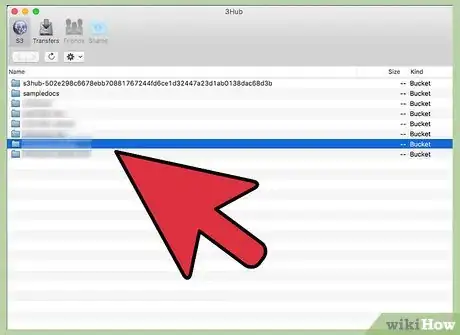
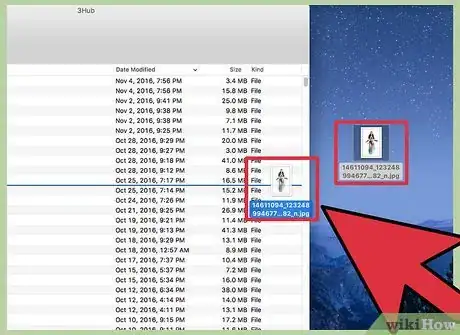
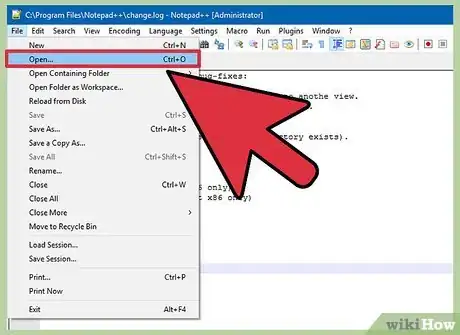
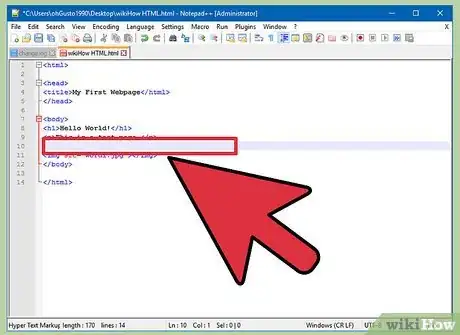
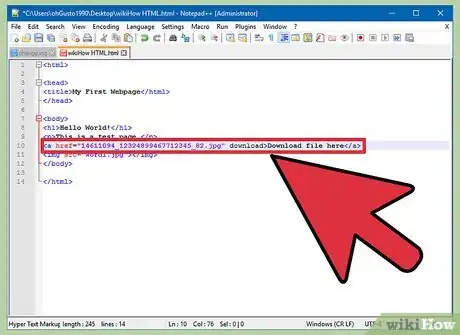
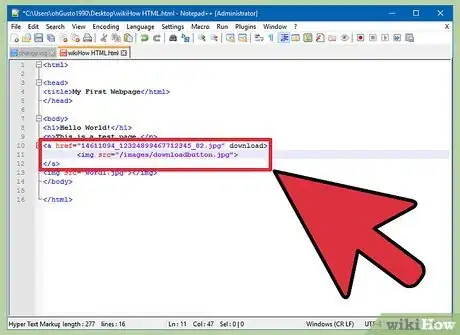
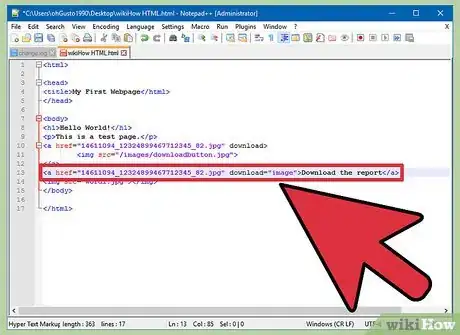
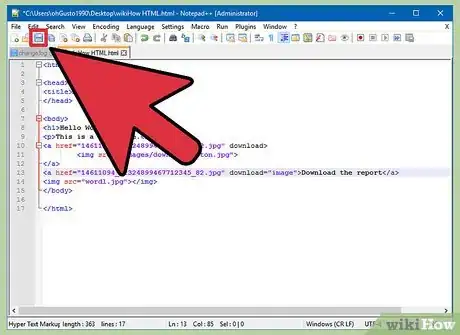
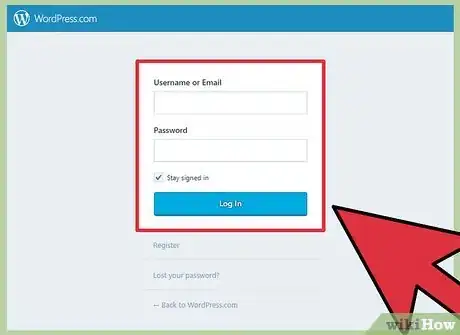
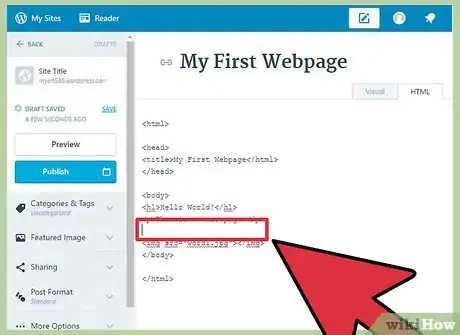
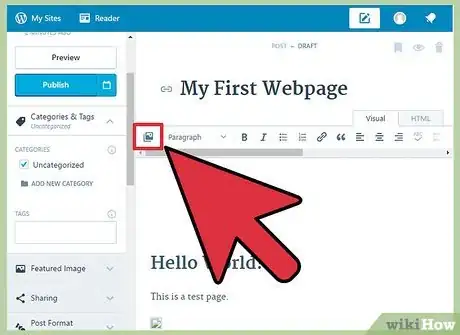
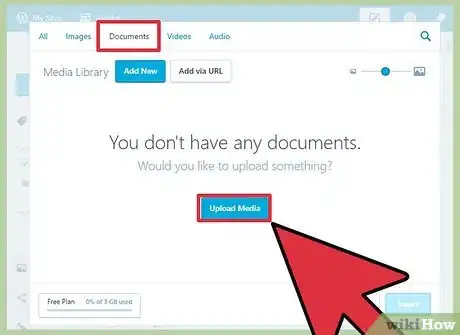
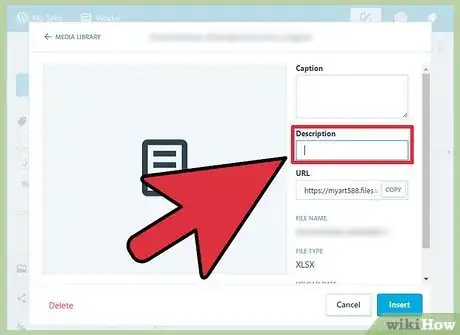
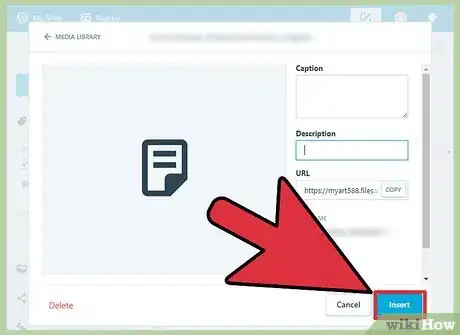
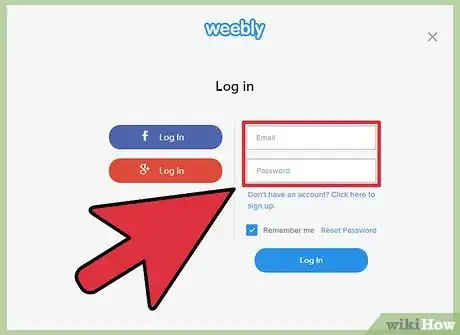
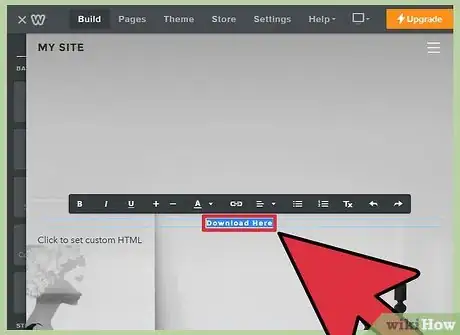
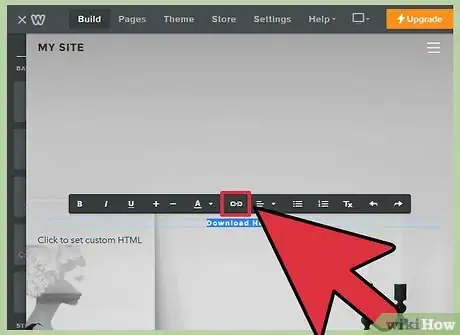
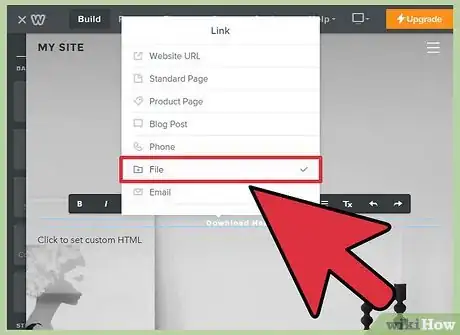
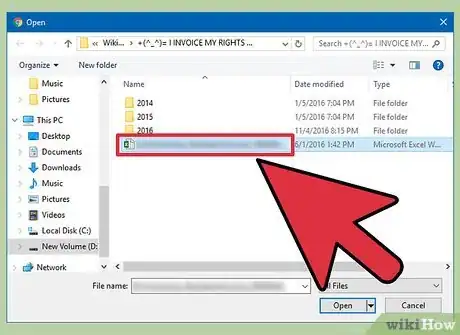
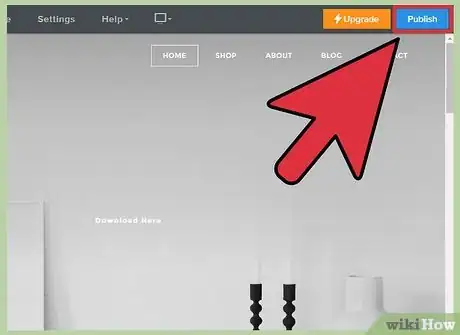

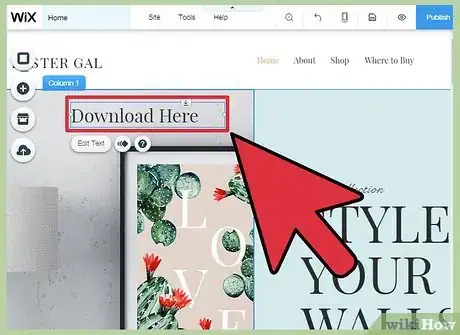
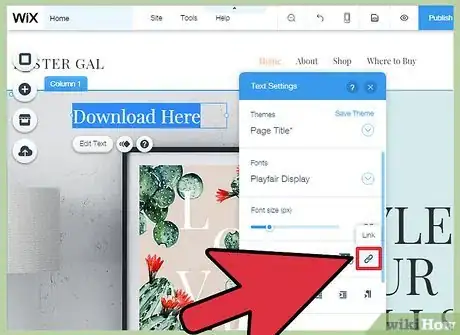
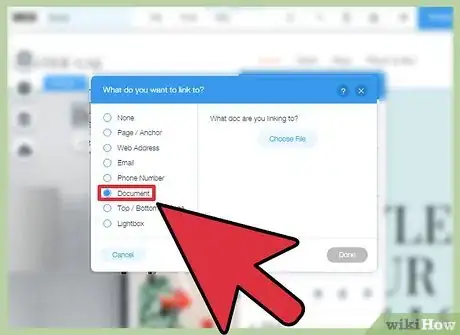


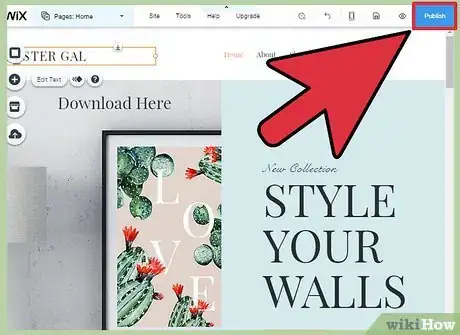
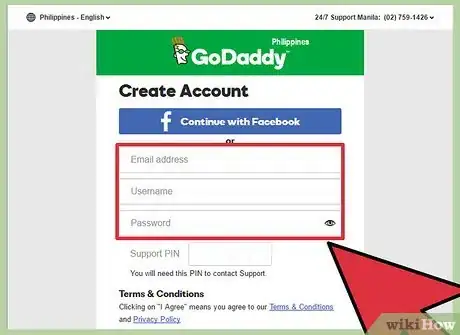
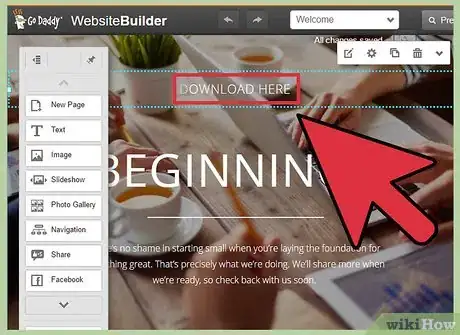
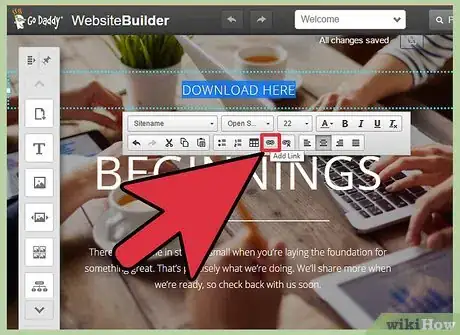
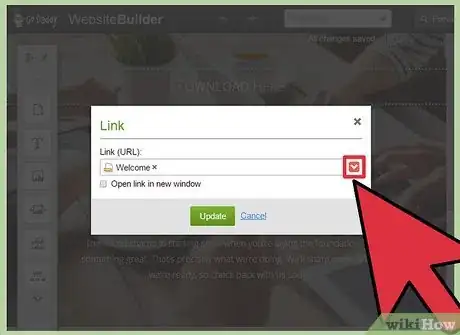
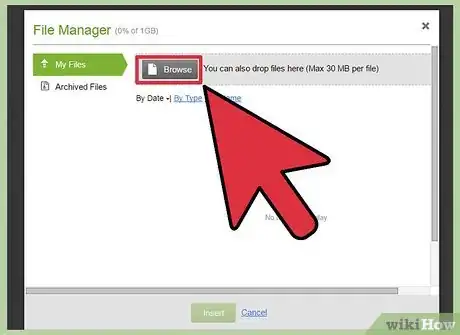
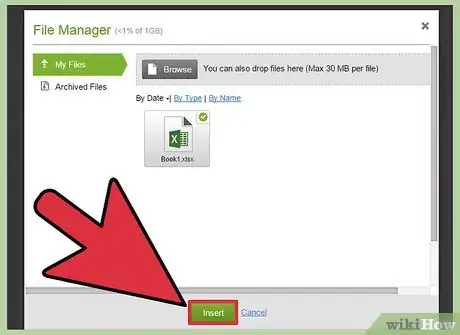
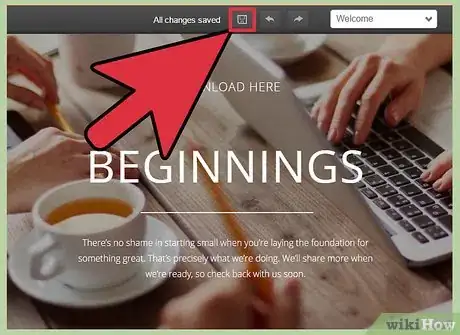
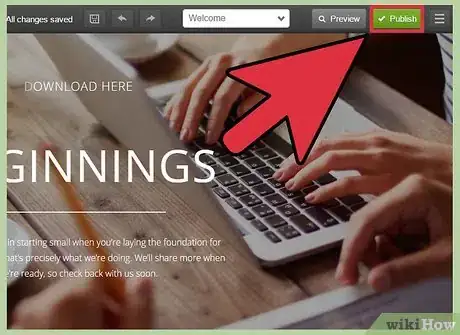



















L'équipe de gestion du contenu de wikiHow examine soigneusement le travail de l'équipe éditoriale afin de s'assurer que chaque article est en conformité avec nos standards de haute qualité. Cet article a été consulté 57 923 fois.